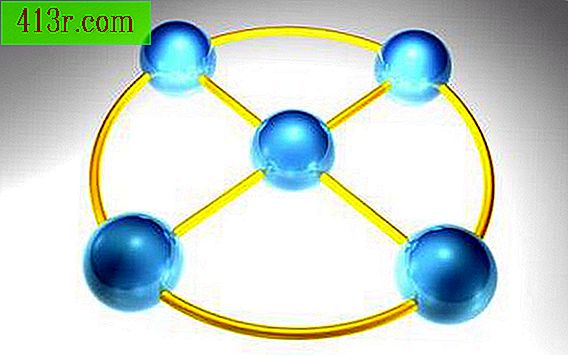Comment dessiner une arche dans Photoshop

Méthode de l'outil Plume
Étape 1
Ouvrez un nouveau document (ou celui sur lequel vous avez déjà travaillé) et sélectionnez l'outil "Stylo". (L'outil Stylo ressemble à la pointe d'un stylo à encre de style ancien.)
Étape 2
Cliquez une fois sur la zone de travail, relâchez la souris, puis déplacez-vous vers une autre zone de votre espace de travail. Cliquez à nouveau, mais cette fois maintenez le bouton enfoncé tout en tirant la souris vers le bas ou vers le haut. Vous allez commencer à voir le début d'une arche. Vous devrez jouer un peu avec l'outil pour obtenir la forme d'arc idéale: déplacez la souris de haut en bas et de gauche à droite pour obtenir le bon arc.
Étape 3
Lorsque vous avez terminé, cliquez sur l'onglet "Trajectoire" (ou allez dans Windows> Routes), faites un clic droit sur votre chemin, puis cliquez sur "Effectuer la sélection". Appuyez sur le bouton "Accepter". Votre nouvel arc est sélectionné pour que vous puissiez en faire ce que vous souhaitez (ajouter, colorier, faire pivoter ou déplacer la couleur vers un nouvel emplacement de l'image, par exemple).
Méthode du demi-cercle
Étape 1
Sélectionnez le "Elliptical Marquee Tool", qui est l'une des options que vous trouverez sous l'outil de sélection. Cela vous permettra de dessiner un cercle.
Étape 2
Cliquez sur la zone de travail, maintenez le bouton enfoncé et faites glisser la souris vers le bas pour former votre cercle de sélection.
Étape 3
Lorsque vous atteignez la taille et la forme du cercle, laissez le bouton se déplacer, puis sélectionnez "Edition> Remplir" dans le menu Photoshop. Remplissez le cercle avec la couleur de votre choix.
Étape 4
Retournez à la barre d’outils et sélectionnez maintenant l’outil de sélection rectangulaire standard. Assurez-vous que le calque Photoshop contenant votre nouveau cercle est actif. Sélectionnez une moitié du cercle avec l'outil de sélection, puis appuyez sur "Supprimer". Cela réduira le cercle de moitié pour créer votre arc.